Windows'ta err_connection_timed_out nasıl düzeltilir: ayrıntılı kılavuz
Windows’ta err_connection_timed_out nasıl düzeltilir. err_connection_timed_out hatası, Windows kullanıcılarının bir web sitesine bağlanmaya çalışırken …
Makaleyi Okuyun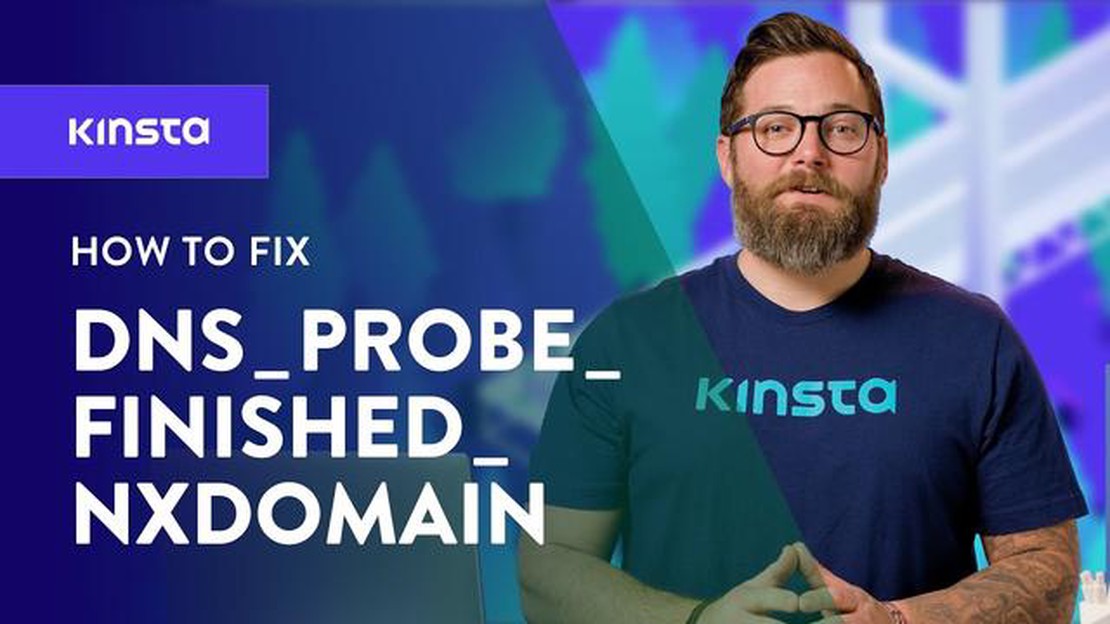
İnternette gezinirken, tarama deneyiminizi bozabilecek çeşitli hatalarla karşılaşabilirsiniz. Bu tür hatalardan biri, genellikle Google Chrome’da ortaya çıkan DNS_PROBE_FINISHED_NXDOMAIN hatasıdır. Bu hata belirli web sitelerine erişmenizi engeller ve başa çıkması sinir bozucu olabilir.
DNS_PROBE_FINISHED_NXDOMAIN hatası genellikle DNS ile ilgili sorunlardan, özellikle de Alan Adı Sisteminin (DNS) ziyaret etmeye çalıştığınız bir web sitesinin IP adresini çözümleyememesinden kaynaklanır. Bu hata mesajı, etki alanı için DNS aramasının başarısız olduğunu ve bunun sonucunda web sitesinin bulunamadığını gösterir.
Google Chrome’da DNS_PROBE_FINISHED_NXDOMAIN hatasını düzeltmek için deneyebileceğiniz birkaç sorun giderme adımı vardır. İlk olarak, tarayıcı önbelleğinizi ve çerezlerinizi temizleyebilirsiniz, çünkü bunlar bazen DNS çözümleme sürecine müdahale edebilir. Ayrıca ağ ayarlarınızı sıfırlamayı veya bilgisayarınızdaki DNS önbelleğini temizlemeyi deneyebilirsiniz.
Bu temel sorun giderme adımları sorunu çözmezse, DNS sunucunuzu farklı bir sunucuyla değiştirmeyi deneyebilirsiniz. Bu, ağ ayarlarınıza erişerek ve Google DNS veya OpenDNS gibi genel bir DNS sunucusunun IP adresini manuel olarak girerek yapılabilir. DNS sunucunuzu değiştirmek genellikle DNS ile ilgili sorunları çözebilir ve tarama deneyiminizi iyileştirebilir.
Sonuç olarak, Google Chrome’daki DNS_PROBE_FINISHED_NXDOMAIN hatası sinir bozucu bir sorun olabilir, ancak genellikle birkaç basit adımla düzeltilebilir. Tarayıcı önbelleğinizi temizleyerek, ağ ayarlarınızı sıfırlayarak veya DNS sunucunuzu değiştirerek bu hatayı çözebilir ve internette kesintisiz gezinmeye devam edebilirsiniz.
Google Chrome’da “DNS_PROBE_FINISHED_NXDOMAIN” hatasıyla karşılaşıyorsanız, tarayıcınız istenen web sitesi için DNS (Alan Adı Sistemi) çözümlemesi yapamıyor demektir. Bu hata, yanlış DNS ayarları, DNS sunucusuyla ilgili sorunlar veya ağ bağlantınızla ilgili sorunlar gibi çeşitli nedenlerden dolayı ortaya çıkabilir.
Google Chrome’da “DNS_PROBE_FINISHED_NXDOMAIN” hatasını düzeltmek için aşağıdaki sorun giderme adımlarını deneyebilirsiniz:
| netsh int ip reset | TCP/IP yığınını sıfırlar. |
| netsh winsock reset | Winsock kataloğunu sıfırlar. |
Yukarıdaki adımlardan hiçbiri işe yaramazsa, soruna neden olup olmadıklarını görmek için antivirüs veya güvenlik duvarı yazılımınızı geçici olarak devre dışı bırakmayı deneyebilirsiniz. Ancak, hatanın nedenini belirledikten sonra bunları yeniden etkinleştirdiğinizden emin olun.
Bu sorun giderme adımlarını izleyerek Google Chrome’daki “DNS_PROBE_FINISHED_NXDOMAIN” hatasını düzeltebilir ve ziyaret etmek istediğiniz web sitelerine yeniden erişim sağlayabilirsiniz.
DNS_PROBE_FINISHED_NXDOMAIN hatası, kullanıcılar Google Chrome kullanarak bir web sitesine erişmeye çalıştığında ortaya çıkan yaygın bir sorundur. Bu hata oluştuğunda, Chrome tarafından kullanılan DNS sunucusunun alan adıyla ilişkili IP adresini bulamadığı anlamına gelir. Bu hata mesajı, istenen web sitelerine erişmelerini engellediği için kullanıcılar için sinir bozucu olabilir.
**DNS nedir?
DNS, Alan Adı Sistemi anlamına gelir. Alan adlarının, bilgisayarlar tarafından internet üzerinden birbirleriyle iletişim kurmak için kullanılan IP adreslerine çevrilmesinden sorumludur. DNS sunucuları, alan adları ve bunlara karşılık gelen IP adreslerinden oluşan bir veritabanı depolar ve kullanıcıların IP adresi yerine yalnızca alan adını yazarak web sitelerine erişmelerini sağlar.
Hatanın Olası Nedenleri
Ayrıca Okuyun: 7 En İyi Nişan Eğitmeni: Atış Doğruluğunuzu Geliştirin
DNS_PROBE_FINISHED_NXDOMAIN hatasının oluşmasının birkaç olası nedeni vardır:
DNS_PROBE_FINISHED_NXDOMAIN Hatası Nasıl Giderilir
DNS_PROBE_FINISHED_NXDOMAIN hatasını gidermek için kullanıcılar aşağıdaki sorun giderme adımlarını deneyebilirler:
Sonuç
Ayrıca Okuyun: Galaxy S22 Wi-Fi İnternetini Hotspot ve Bluetooth Tethering ile Nasıl Paylaşacağınızı Öğrenin
DNS_PROBE_FINISHED_NXDOMAIN hatası sinir bozucu olabilir, ancak yukarıda özetlenen sorun giderme adımlarını izleyerek genellikle düzeltilebilir. Kullanıcılar bu hatanın nedenlerini anlayarak ve uygun önlemleri alarak ziyaret etmek istedikleri web sitelerine yeniden erişim sağlayabilirler.
Google Chrome’da DNS_PROBE_FINISHED_NXDOMAIN hatasıyla karşılaşıyorsanız, tarayıcı erişmeye çalıştığınız web sitesinin alan adını çözümleyemiyor demektir. Bu, ağ bağlantısı sorunları veya yanlış DNS ayarları gibi çeşitli sorunlardan kaynaklanabilir. Aşağıda hatayı düzeltmek için deneyebileceğiniz bazı sorun giderme adımları bulunmaktadır.
Yukarıdaki tüm sorun giderme adımlarını denediyseniz ve hala DNS_PROBE_FINISHED_NXDOMAIN hatasıyla karşılaşıyorsanız, daha fazla yardım için internet servis sağlayıcınıza başvurmanız veya profesyonel bir teknisyenden yardım almanız faydalı olabilir.
İstenmeyen sonuçlardan veya güvenlik risklerinden kaçınmak için bilgisayarınızda veya ağ ayarlarınızda yaptığınız değişiklikleri her zaman iki kez kontrol etmeyi unutmayın.
DNS_PROBE_FINISHED_NXDOMAIN hatası, Google Chrome’da web sitelerine erişmeye çalışırken ortaya çıkabilen yaygın bir sorundur. Bu hata, DNS sunucusunun alan adını çözümleyemediğini ve bağlantı sorunlarına neden olduğunu gösterir. Bu hatanın oluşmasını önlemek için aşağıdaki ipuçlarını dikkate alın:
| Birincil DNS: | 8.8.8.8 |
| İkincil DNS: | 8.8.4.4 |
| 6. IPv6’yı devre dışı bırakın: IPv6’yı devre dışı bırakmak bazen DNS sorunlarını çözmeye yardımcı olabilir. Ağ bağdaştırıcısı ayarlarınızda IPv6 seçeneğinin işaretini kaldırın. |
Bu ipuçlarını izleyerek DNS_PROBE_FINISHED_NXDOMAIN hatasını önleyebilir ve Google Chrome’da sorunsuz gezinmeyi sağlayabilirsiniz. Hata devam ederse, daha fazla yardım için internet servis sağlayıcınıza ulaşmayı düşünün.
Google Chrome’daki DNS_PROBE_FINISHED_NXDOMAIN hatası genellikle bilgisayarınızdaki veya ağınızdaki DNS (Alan Adı Sistemi) yapılandırmasında bir sorun olduğunda ortaya çıkar. Bu hata, DNS sunucusunun erişmeye çalıştığınız alan adını çözümleyemediğini gösterir.
Google Chrome’da DNS_PROBE_FINISHED_NXDOMAIN hatasıyla karşılaşırsanız, düzeltmek için birkaç çözüm deneyebilirsiniz. İlk olarak, bilgisayarınızdaki DNS önbelleğini temizlemeyi deneyebilirsiniz. DNS sunucunuzu Google DNS veya OpenDNS gibi farklı bir sunucuyla değiştirmeyi de deneyebilirsiniz. Ek olarak, yönlendiricinizdeki DNS önbelleğini temizlemeyi, modeminizi veya yönlendiricinizi yeniden başlatmayı veya ağ ayarlarınızı sıfırlamayı deneyebilirsiniz.
DNS_PROBE_FINISHED_NXDOMAIN hatasının bazı yaygın nedenleri arasında yanlış DNS ayarları, DNS önbellek sorunları, DNS sunucusuyla ilgili sorunlar, ağ bağlantısı sorunları ve güvenlik duvarı veya antivirüs yazılımının bağlantıyı engellemesi yer alır.
Evet, Google Chrome’daki DNS_PROBE_FINISHED_NXDOMAIN hatasını DNS sunucusunu değiştirmeden düzeltmek için deneyebileceğiniz başka çözümler de vardır. Bunlar arasında ağ kablolarınızı ve bağlantılarınızı kontrol etmek, proxy ayarlarını devre dışı bırakmak, VPN veya proxy yazılımını devre dışı bırakmak, güvenlik duvarı veya antivirüs yazılımını devre dışı bırakmak ve IPv6’yı devre dışı bırakmak yer alır.
DNS_PROBE_FINISHED_NXDOMAIN hatası, Google Chrome’da tarayıcı bir web sitesinin alan adını çözümleyemediğinde ortaya çıkan DNS ile ilgili yaygın bir hatadır.
DNS_PROBE_FINISHED_NXDOMAIN hatasını düzeltmenin birkaç yolu vardır. DNS ayarlarınızı sıfırlamayı, DNS önbelleğinizi temizlemeyi veya DNS sunucunuzu değiştirmeyi deneyebilirsiniz. Ayrıca, soruna neden olup olmadıklarını görmek için güvenlik duvarınızı veya antivirüs yazılımınızı geçici olarak devre dışı bırakabilirsiniz.
Windows’ta err_connection_timed_out nasıl düzeltilir. err_connection_timed_out hatası, Windows kullanıcılarının bir web sitesine bağlanmaya çalışırken …
Makaleyi OkuyunMicrosoft Teams Mobil Uygulaması Oturum Açılamıyor Hatası Nasıl Giderilir Microsoft Teams, bireyler ve kurumlar tarafından uzaktan iletişim kurmak ve …
Makaleyi OkuyunWindows 11’de mutlak birimi etkinleştirme/devre dışı bırakma Absolute Volume, Windows 11 işletim sisteminde her uygulamanın ve cihazın ses seviyesini …
Makaleyi Okuyunfb güncellemesi̇! facebook beğeni̇ sayisini gi̇zli̇yor - beğeni̇ler yukari mi aşaği mi? Dünyanın en popüler ve etkili sosyal ağlarından biri olan …
Makaleyi OkuyunEski pubg mobile skinleri battlegrounds mobile india’ya nasıl aktarılır. Battlegrounds Mobile India’nın resmi olarak yayınlanmasından bu yana, …
Makaleyi Okuyun2023’te takip edilmesi gereken 7 e-posta hijyeni ipucu Günümüz dünyasında e-posta günlük hayatımızın ayrılmaz bir parçası haline geldi. İletişim …
Makaleyi Okuyun